Migrace z ASP.NET Core v .NET 7 na .NET 8
Tento článek vysvětluje, jak aktualizovat existující projekt ASP.NET Core 7.0 na ASP.NET Core 8.0.
Požadavky
Sada Visual Studio 2022 se sadou funkcí Vývoj pro ASP.NET a web
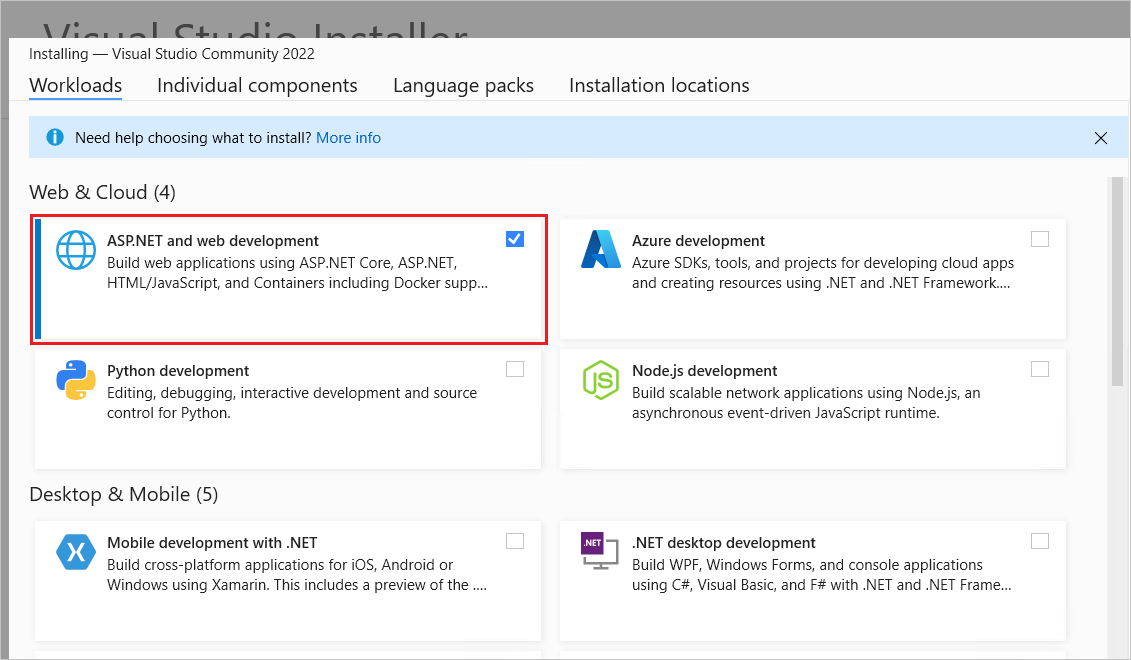
Aktualizace verze sady .NET SDK v global.json
Pokud se spoléháte na global.json soubor určený pro konkrétní verzi sady .NET Core SDK, aktualizujte version vlastnost na nainstalovanou verzi sady .NET 8.0 SDK. Příklad:
{
"sdk": {
- "version": "7.0.100"
+ "version": "8.0.100"
}
}
Aktualizace cílové architektury
Aktualizujte moniker cílového rozhraní (TFM) souboru projektu nanet8.0:
<Project Sdk="Microsoft.NET.Sdk.Web">
<PropertyGroup>
- <TargetFramework>net7.0</TargetFramework>
+ <TargetFramework>net8.0</TargetFramework>
</PropertyGroup>
</Project>
Aktualizace odkazů na balíčky
V souboru projektu aktualizujte každý Microsoft.AspNetCore.*, Microsoft.EntityFrameworkCore.*, Microsoft.Extensions.*a System.Net.Http.Json balíček odkaz na Version atribut 8.00 nebo novější. Příklad:
<ItemGroup>
- <PackageReference Include="Microsoft.AspNetCore.JsonPatch" Version="7.0.12" />
- <PackageReference Include="Microsoft.EntityFrameworkCore.Tools" Version="7.0.12" />
- <PackageReference Include="Microsoft.Extensions.Caching.Abstractions" Version="7.0.0" />
- <PackageReference Include="System.Net.Http.Json" Version="7.0.1" />
+ <PackageReference Include="Microsoft.AspNetCore.JsonPatch" Version="8.0.0" />
+ <PackageReference Include="Microsoft.EntityFrameworkCore.Tools" Version="8.0.0" />
+ <PackageReference Include="Microsoft.Extensions.Caching.Abstractions" Version="8.0.0" />
+ <PackageReference Include="System.Net.Http.Json" Version="8.0.0" />
</ItemGroup>
Blazor
Probíráme následující scénáře migrace:
- Blazor Server Aktualizace aplikace
- Přijmout všechny Blazor Web App konvence
- Blazor Server Převod aplikace na aplikaciBlazor Web App
- Blazor WebAssembly Aktualizace aplikace
- Převod hostované Blazor WebAssembly aplikace na aplikaci Blazor Web App
- Aktualizace konfigurace možností služby a koncového bodu
- Řešení Blazor Server odstraňování pomocí směrování Yarp
- Migrace
CascadingValuekomponent v komponentách rozložení BlazorEnableCompressionMigrace vlastnosti MSBuild<CascadingAuthenticationState>Migrace komponenty do kaskádových stavových služeb ověřování- Nový článek: Problémy s ukládáním do mezipaměti HTTP během migrace
- Nový článek: Nový článek o knihovnách tříd se statickým vykreslováním na straně serveru (static SSR)
- Zjišťování komponent z dalších sestavení
- Přetažení
[Parameter]atributu při zadání parametru z řetězce dotazu - Blazor Server Autorizace zásad pro použití náhradních skriptů
Pokyny k přidání Blazor podpory do aplikace ASP.NET Core najdete v tématu Integrace komponent ASP.NET Core Razor do aplikací ASP.NET Core.
Blazor Server Aktualizace aplikace
Doporučujeme používat Blazor Web Apps v .NET 8, ale Blazor Server podporuje se. Pokud chcete dál používat Blazor Server rozhraní .NET 8, postupujte podle pokynů v prvních třech částech tohoto článku:
- Aktualizace verze sady .NET SDK v
global.json - Aktualizace cílové architektury
- Aktualizace odkazů na balíčky
Nové Blazor funkce představené pro Blazor Web Appaplikace nejsou dostupné, Blazor Server aby se aktualizovaly, aby běžely v .NET 8. Pokud chcete nové funkce .NET 8 Blazor přijmout, postupujte podle pokynů v některé z následujících částí:
Přijmout všechny Blazor Web App konvence
Pokud chcete volitelně přijmout všechny nové Blazor Web App konvence, doporučujeme následující postup:
- Vytvořte novou aplikaci ze Blazor Web App šablony projektu. Další informace naleznete v tématu Nástroje pro ASP.NET Core Blazor.
- Přesuňte komponenty a kód aplikace do nového Blazor Web Appa upravte nové funkce.
- Aktualizujte rozložení a styly Blazor Web Appsouboru .
Nové funkce .NET 8 jsou popsané v novinkách v ASP.NET Core 8.0. Při aktualizaci aplikace z .NET 6 nebo starších si přečtěte poznámky k migraci a vydání verze (články o novinkách ) pro intervenování verzí.
Blazor Server Převod aplikace na aplikaciBlazor Web App
Blazor Server aplikace jsou podporovány v .NET 8 bez jakýchkoli změn kódu. Pomocí následujících doprovodných materiálů převeďte Blazor Server aplikaci na ekvivalentní .NET 8 Blazor Web App, která zpřístupňuje všechny nové funkce .NET 8.
Důležité
Tato část se zaměřuje na minimální změny potřebné k převodu aplikace .NET 7 Blazor Server na .NET 8 Blazor Web App. Pokud chcete přijmout všechny nové Blazor Web App konvence, postupujte podle pokynů v části Přijmout všechny Blazor Web App konvence .
Postupujte podle pokynů v prvních třech částech tohoto článku:
Přesuňte obsah
Appkomponenty (App.razor) do novéhoRoutessouboru komponenty (Routes.razor) přidaného do kořenové složky projektu. Ponechte prázdnýApp.razorsoubor v aplikaci v kořenové složce projektu.Přidejte do
_Imports.razorsouboru položku, aby byly režimy vykreslování zkrácené ruky dostupné pro aplikaci:@using static Microsoft.AspNetCore.Components.Web.RenderModePřesuňte obsah na
_Hoststránce (Pages/_Host.cshtml) do prázdnéhoApp.razorsouboru. Pokračujte provedením následujících změnAppkomponenty.Poznámka:
V následujícím příkladu je
BlazorServerAppobor názvů projektu . Upravte obor názvů tak, aby odpovídal vašemu projektu.Odeberte následující řádky z horní části souboru:
- @page "/" - @using Microsoft.AspNetCore.Components.Web - @namespace BlazorServerApp.Pages - @addTagHelper *, Microsoft.AspNetCore.Mvc.TagHelpersNahraďte předchozí řádky řádkem, který vloží IHostEnvironment instanci:
@inject IHostEnvironment EnvOdeberte vlnovku (
~) zehref<base>značky a nahraďte základní cestou pro vaši aplikaci:- <base href="~/" /> + <base href="/" />Odeberte pomocnou rutinu HeadOutlet značky komponenty a nahraďte ji komponentou HeadOutlet .
Odeberte následující řádek:
- <component type="typeof(HeadOutlet)" render-mode="ServerPrerendered" />Předchozí řádek nahraďte následujícím kódem:
<HeadOutlet @rendermode="InteractiveServer" />Odeberte pomocnou rutinu
Appznačky komponenty a nahraďte ji komponentouRoutes.Odeberte následující řádek:
- <component type="typeof(App)" render-mode="ServerPrerendered" />Předchozí řádek nahraďte následujícím kódem:
<Routes @rendermode="InteractiveServer" />Poznámka:
Předchozí konfigurace předpokládá, že komponenty aplikace přijímají interaktivní vykreslování serveru. Další informace, včetně toho, jak přijmout statické vykreslování na straně serveru (SSR), najdete v tématu ASP.NET režimy vykreslování coreBlazor.
Odeberte pomocné rutiny značek prostředí pro uživatelské rozhraní chyb a nahraďte je následujícím Razor kódem.
Odeberte následující řádky:
- <environment include="Staging,Production"> - An error has occurred. This application may no longer respond until reloaded. - </environment> - <environment include="Development"> - An unhandled exception has occurred. See browser dev tools for details. - </environment>Předchozí řádky nahraďte následujícím kódem:
@if (Env.IsDevelopment()) { <text> An unhandled exception has occurred. See browser dev tools for details. </text> } else { <text> An error has occurred. This app may no longer respond until reloaded. </text> }Blazor Změňte skript z
blazor.server.jsnablazor.web.js:- <script src="_framework/blazor.server.js"></script> + <script src="_framework/blazor.web.js"></script>Pages/_Host.cshtmlOdstraňte soubor.Aktualizace
Program.cs:Poznámka:
V následujícím příkladu je
BlazorServerAppobor názvů projektu . Upravte obor názvů tak, aby odpovídal vašemu projektu.usingNa začátek souboru pro obor názvů projektu přidejte příkaz:using BlazorServerApp;Nahraďte AddServerSideBlazor a zřetězeným voláním AddInteractiveServerComponents.AddRazorComponents
Odeberte následující řádek:
- builder.Services.AddServerSideBlazor();Nahraďte předchozí řádek komponentami a službami Razor komponent interaktivního serveru. Volání AddRazorComponents ve výchozím nastavení přidává antiforgery služby (AddAntiforgery).
builder.Services.AddRazorComponents() .AddInteractiveServerComponents();Odeberte následující řádek:
- app.MapBlazorHub();Nahraďte předchozí řádek voláním MapRazorComponents, zadejte komponentu
Appjako typ kořenové komponenty a přidejte zřetězený volání:AddInteractiveServerRenderModeapp.MapRazorComponents<App>() .AddInteractiveServerRenderMode();Odeberte následující řádek:
- app.MapFallbackToPage("/_Host");Odebrání middlewaru směrování:
- app.UseRouting();Přidejte middleware Antiforgery do kanálu zpracování požadavků za řádek, který přidá middleware přesměrování HTTPS (
app.UseHttpsRedirection):app.UseAntiforgery();Předchozí volání
app.UseAntiforgerymusí být umístěny po volání, pokud je přítomna, doapp.UseAuthenticationaapp.UseAuthorization. Není nutné explicitně přidávat antiforgery služby (builder.Services.AddAntiforgery), protože se přidávají automaticky AddRazorComponents, což bylo popsáno dříve.Blazor Server Pokud byla aplikace nakonfigurovaná tak, aby zakázala předkonenderování, můžete v aktualizované aplikaci pokračovat v zakázání předkončování. V komponentě
Appzměňte hodnotu přiřazenou@rendermodeRazor atributům direktivy pro komponenty HeadOutlet aRouteskomponenty.Změňte hodnotu atributu
@rendermodedirektivy pro komponenty a HeadOutletRouteszakažte předběžné předkreslování:- @rendermode="InteractiveServer" + @rendermode="new InteractiveServerRenderMode(prerender: false)"Další informace najdete v tématu ASP.NET režimy vykreslování coreBlazor.
Blazor WebAssembly Aktualizace aplikace
Postupujte podle pokynů v prvních třech částech tohoto článku:
- Aktualizace verze sady .NET SDK v
global.json - Aktualizace cílové architektury
- Aktualizace odkazů na balíčky
U aplikací, které přijímají opožděné načítání sestavení, změňte příponu souboru z .dll implementace .wasm aplikace tak, aby odrážela Blazor WebAssemblypřijetí balíčku sestavení webcilu.
Před vydáním rozhraní .NET 8 se pokyny v rozložení nasazení pro ASP.NET Core hostované Blazor WebAssembly aplikace zabývají prostředími, která blokují stahování a spouštění knihoven DLL pomocí vícedílného sdružování. V rozhraní .NET 8 nebo novější Blazor používá k vyřešení tohoto problému formát souboru Webcil. Vícedílné sdružování pomocí experimentálního balíčku NuGet popsaného v článku o rozložení nasazení WebAssembly se nepodporuje pro Blazor aplikace v .NET 8 nebo novější. Pokud chcete v aplikacích .NET 8 nebo novějších aplikacích dál používat balíček balíčku s více částmi, můžete pomocí pokynů v článku vytvořit vlastní balíček NuGet pro více částí, ale Microsoft ho nepodporuje.
Převod hostované Blazor WebAssembly aplikace na aplikaci Blazor Web App
Blazor WebAssembly aplikace jsou podporovány v .NET 8 bez jakýchkoli změn kódu. Následující doprovodné materiály použijte k převodu hostované Blazor WebAssembly aplikace ASP.NET Core na ekvivalentní .NET 8 Blazor Web App, která zpřístupňuje všechny nové funkce .NET 8.
Důležité
Tato část se zaměřuje na minimální změny potřebné k převodu aplikace hostované Blazor WebAssembly v .NET 7 ASP.NET Core na .NET 8 Blazor Web App. Pokud chcete přijmout všechny nové Blazor Web App konvence, postupujte podle pokynů v části Přijmout všechny Blazor Web App konvence .
Postupujte podle pokynů v prvních třech částech tohoto článku:
- Aktualizace verze sady .NET SDK v
global.json - Aktualizace cílové architektury
- Aktualizace odkazů na balíčky
Důležité
Pomocí předchozích pokynů aktualizujte
.Clientřešení ,.Servera.Sharedprojekty.- Aktualizace verze sady .NET SDK v
.ClientDo souboru projektu (.csproj) přidejte následující vlastnosti nástroje MSBuild:<NoDefaultLaunchSettingsFile>true</NoDefaultLaunchSettingsFile> <StaticWebAssetProjectMode>Default</StaticWebAssetProjectMode>.ClientV souboru projektu odeberte také odkaz naMicrosoft.AspNetCore.Components.WebAssembly.DevServerbalíček:- <PackageReference Include="Microsoft.AspNetCore.Components.WebAssembly.DevServer"... />Přesuňte obsah souboru ze
.Client/wwwroot/index.htmlsouboru do novéhoAppsouboru komponenty (App.razor) vytvořeného v kořenovém adresáři.Serverprojektu. Po přesunutí obsahu souboru soubor odstraňteindex.html.Přejmenujte
App.razorv.Clientprojektu naRoutes.razor.V
Routes.razor, aktualizovat hodnotu atributuAppAssemblynatypeof(Program).Assembly..ClientV projektu přidejte do_Imports.razorsouboru položku, aby byly režimy vykreslování zkrácené ruky dostupné pro aplikaci:@using static Microsoft.AspNetCore.Components.Web.RenderModeVytvořte kopii
.Clientsouboru projektu_Imports.razora přidejte ho.Serverdo projektu.Proveďte v souboru následující změny
App.razor:Nahraďte výchozí název webu (
<title>...</title>) komponentou HeadOutlet . Poznamenejte si název webu pro pozdější použití a odeberte značky a název nadpisu:- <title>...</title>Místo, kde jste odebrali název, umístěte komponentu HeadOutlet , která přiřazuje režim vykreslování Interactive WebAssembly (prerendering disabled):
<HeadOutlet @rendermode="new InteractiveWebAssemblyRenderMode(prerender: false)" />Změna sady stylů CSS:
- <link href="{CLIENT PROJECT ASSEMBLY NAME}.styles.css" rel="stylesheet"> + <link href="{SERVER PROJECT ASSEMBLY NAME}.styles.css" rel="stylesheet">Zástupné symboly v předchozím kódu:
{CLIENT PROJECT ASSEMBLY NAME}: Název sestavení projektu klienta. Příklad:BlazorSample.Client{SERVER PROJECT ASSEMBLY NAME}: Název sestavení projektu serveru. Příklad:BlazorSample.Server
Vyhledejte následující
<div>...</div>kód HTML:- <div id="app"> - ... - </div>Nahraďte předchozí
<div>...</div>kód HTML komponentouRoutespomocí režimu vykreslování Interactive WebAssembly (prerendering disabled):<Routes @rendermode="new InteractiveWebAssemblyRenderMode(prerender: false)" />Aktualizujte skript na
blazor.webassembly.jsblazor.web.js:- <script src="_framework/blazor.webassembly.js"></script> + <script src="_framework/blazor.web.js"></script>.ClientOtevřete soubor rozložení projektu (.Client/Shared/MainLayout.razor) a přidejte komponentu PageTitle s výchozím názvem webu ({TITLE}zástupný symbol):<PageTitle>{TITLE}</PageTitle>Poznámka:
Jiné soubory rozložení by také měly obdržet komponentu PageTitle s výchozím názvem webu.
Další informace najdete v tématu Řízení hlavního obsahu v aplikacích ASP.NET CoreBlazor.
Odeberte následující řádky z
.Client/Program.cs:- builder.RootComponents.Add<App>("#app"); - builder.RootComponents.Add<HeadOutlet>("head::after");Aktualizace
.Server/Program.cs:Přidejte Razor do projektu komponenty a interaktivní služby komponent WebAssembly. Volání AddRazorComponents s zřetězeným voláním AddInteractiveWebAssemblyComponents. Volání AddRazorComponents ve výchozím nastavení přidává antiforgery služby (AddAntiforgery).
builder.Services.AddRazorComponents() .AddInteractiveWebAssemblyComponents();Přidejte middleware Antiforgery do kanálu zpracování požadavků.
Za voláním
app.UseHttpsRedirectionumístěte následující řádek . Hovorapp.UseAntiforgerymusí být umístěn po volání, pokud je k dispozici, doapp.UseAuthenticationaapp.UseAuthorization. Není nutné explicitně přidávat antiforgery služby (builder.Services.AddAntiforgery), protože se přidávají automaticky AddRazorComponents, což bylo popsáno dříve.app.UseAntiforgery();Odeberte následující řádek:
- app.UseBlazorFrameworkFiles();Odeberte následující řádek:
- app.MapFallbackToFile("index.html");Nahraďte předchozí řádek voláním MapRazorComponents, zadejte komponentu
Appjako typ kořenové komponenty a přidejte zřetězený volání a AddInteractiveWebAssemblyRenderMode AddAdditionalAssemblies:app.MapRazorComponents<App>() .AddInteractiveWebAssemblyRenderMode() .AddAdditionalAssemblies(typeof({CLIENT APP NAMESPACE}._Imports).Assembly);V předchozím příkladu
{CLIENT APP NAMESPACE}je zástupný symbol obor názvů.Clientprojektu (napříkladHostedBlazorApp.Client).Spusťte řešení z
.Serverprojektu:V sadě Visual Studio ověřte, že
.Serverje projekt vybraný v Průzkumník řešení při spuštění aplikace.Pokud používáte .NET CLI, spusťte projekt ze
.Serversložky projektu.
Aktualizace konfigurace možností služby a koncového bodu
Ve verzi Blazor Web Apps v .NET 8 Blazor se aktualizuje konfigurace možností služby a koncového bodu s uvedením nového rozhraní API pro interaktivní služby komponent a konfiguraci koncového bodu komponenty.
Aktualizované pokyny ke konfiguraci se zobrazují v následujících umístěních:
- Nastavení a čtení prostředí aplikace: Obsahuje aktualizované pokyny, zejména v části s názvem Čtení prostředí na straně klienta v souboru Blazor Web App.
- Možnosti obslužné rutiny okruhu na straně serveru: Pokrývá novou BlazorSignalR konfiguraci možností okruhu a rozbočovače.
- Vykreslovat Razor komponenty z JavaScriptu: Pokrývá dynamickou registraci komponent pomocí RegisterForJavaScript.
- Blazorcustom elements: registration: Blazor Web App Cover root component custom element registration with
RegisterCustomElement. - Předpona pro Blazor WebAssembly prostředky: Pokrývá kontrolu nad řetězcem cesty, který označuje předponu pro Blazor WebAssembly prostředky.
- Doba platnosti dočasné adresy URL přesměrování: Pokrývá kontrolu doby platnosti ochrany dat pro dočasné adresy URL přesměrování generované vykreslováním Blazor na straně serveru.
- Podrobné chyby: Popisuje povolení podrobných chyb pro Razor vykreslování na straně serveru součástí.
- Konfigurace předběžného formátování: Pro s je ve výchozím nastavení Blazor Web Apppovolen prerendering. Pokud máte zvláštní okolnosti, které vyžadují, aby aplikace zakázala předsekenderování, postupujte podle tohoto odkazu.
- Možnosti vazby formuláře: Pokrývá konfiguraci možností vazby formuláře.
Řešení Blazor Server odstraňování pomocí směrování Yarp
Pokud jste dříve postupovali podle pokynů v tématu Povolení podpory ASP.NET Core Blazor Server s Yarpem v přírůstkové migraci pro migraci Blazor Server aplikace s Yarpem na .NET 6 nebo .NET 7, můžete obrátit kroky alternativního řešení, které jste provedli při použití pokynů v článku. Směrování a přímé propojení s Blazor Server Yarpem funguje správně v .NET 8.
Migrace CascadingValue komponent v komponentách rozložení
Kaskádové parametry nepředají data přes hranice režimu vykreslování a rozložení se staticky vykreslují v jinak interaktivních aplikacích. Aplikace, které se proto snaží používat kaskádové parametry v interaktivně vykreslovaných komponentách, nebudou moct kaskádově uspořádat hodnoty z rozložení.
Dva přístupy k migraci jsou:
- (Doporučeno) Předejte stav jako kaskádovou hodnotu kořenové úrovně. Další informace naleznete v tématu Kaskádové hodnoty na kořenové úrovni.
- Zabalte směrovač do
Routeskomponenty komponentouCascadingValuea udělejte komponentuRoutesinteraktivně vykreslenou. Příklad najdeteCascadingValuev části Komponenta.
Další informace najdete v tématu Kaskádové hodnoty/parametry a hranice režimu vykreslení.
BlazorEnableCompression Migrace vlastnosti MSBuild
U Blazor WebAssembly aplikací, které zakazují kompresi a cíl .NET 7 nebo starší, ale jsou sestavené pomocí sady .NET 8 SDK, BlazorEnableCompression se vlastnost MSBuild změnila na CompressionEnabled:
<PropertyGroup>
- <BlazorEnableCompression>false</BlazorEnableCompression>
+ <CompressionEnabled>false</CompressionEnabled>
</PropertyGroup>
Při použití příkazu pro publikování rozhraní příkazového řádku .NET použijte novou vlastnost:
dotnet publish -p:CompressionEnabled=false
Další informace naleznete v následujících zdrojích:
- Static Web Assets Compression Flag Breaking Change (dotnet/announcements #283)
- Hostování a nasazení serveru ASP.NET Core Blazor WebAssembly
<CascadingAuthenticationState> Migrace komponenty do kaskádových stavových služeb ověřování
V rozhraní .NET 7 nebo starší CascadingAuthenticationState je komponenta zabalená kolem některé části stromu uživatelského rozhraní, například kolem Blazor směrovače, a poskytuje tak kaskádový stav ověřování:
<CascadingAuthenticationState>
<Router ...>
...
</Router>
</CascadingAuthenticationState>
V .NET 8 nepoužívejte komponentu CascadingAuthenticationState :
- <CascadingAuthenticationState>
<Router ...>
...
</Router>
- </CascadingAuthenticationState>
Místo toho přidejte do kolekce služby kaskádové ověřovací stavové služby voláním AddCascadingAuthenticationState v Program souboru:
builder.Services.AddCascadingAuthenticationState();
Další informace naleznete v následujících zdrojích:
- Článek o ověřování a autorizaci ASP.NET Core Blazor
- Zabezpečení aplikací na straně Blazor serveru ASP.NET Core
Nový článek o problémech s ukládáním do mezipaměti HTTP
Přidali jsme nový článek, který popisuje některé běžné problémy s ukládáním do mezipaměti HTTP, ke kterým může dojít při upgradu Blazor aplikací napříč hlavními verzemi a o řešení problémů s ukládáním do mezipaměti HTTP.
Další informace najdete v tématu Zabránění problémům s ukládáním do mezipaměti HTTP při upgradu aplikací ASP.NET CoreBlazor.
Nový článek o knihovnách tříd se statickým vykreslováním na straně serveru (statická SSR)
Přidali jsme nový článek, který popisuje autorství knihovny komponent v Razor knihovnách tříd (RCLS) se statickým vykreslováním na straně serveru (static SSR).
Další informace najdete v tématu ASP.NET Razor knihovny základních tříd (RCLs) se statickým vykreslováním na straně serveru (statické SSR).
Zjišťování komponent z dalších sestavení
Při migraci z Blazor Server aplikace na aplikaci Blazor Web Apppřejděte k pokynům v ASP.NET Blazor směrování a navigaci v případě, že aplikace používá směrovatelné komponenty z dalších sestavení, jako jsou knihovny tříd komponent.
Přetažení [Parameter] atributu při zadání parametru z řetězce dotazu
Atribut [Parameter] se už nevyžaduje při zadávání parametru z řetězce dotazu:
- [Parameter]
[SupplyParameterFromQuery]
Blazor Server Autorizace zásad pro použití náhradních skriptů
V .NET 7 Blazor Server se skript (blazor.server.js) obsluhuje middleware statických souborů. Volání Middlewaru statických souborů (UseStaticFiles) do kanálu zpracování požadavků před voláním middlewaru autorizace (UseAuthorization) stačí v aplikacích .NET 7 k tomu, aby skript sloužil Blazor anonymním uživatelům.
V .NET 8 Blazor Server se skript obsluhuje vlastním koncovým bodem pomocí směrování koncového bodu. Tato změna je zavedena opravenou chybou – Předávání možností pro konce Blazor Server useStaticFiles (dotnet/aspnetcore #45897).
Představte si scénář s více tenanty, kde:
- Výchozí i záložní zásady jsou nastavené identicky.
- Tenant se vyřeší pomocí prvního segmentu v cestě požadavku (například
tld.com/tenant-name/...). - Požadavky na koncové body tenanta se ověřují pomocí dalšího schématu ověřování, které přidá další identity objekt zabezpečení požadavku.
- Záložní zásady autorizace mají požadavky, které kontrolují deklarace identity prostřednictvím dalšího identity.
Požadavky na Blazor soubor skriptu (blazor.server.js) se obsluhují na /_framework/blazor.server.jsadrese , která je pevně zakódovaná v rámci. Požadavky na soubor nejsou ověřeny dodatečným schématem ověřování pro tenanty , ale stále jsou vyzýváním záložních zásad, což vede k vrácení neoprávněného výsledku.
Tento problém se vyhodnotuje pro novou funkci rozhraní v mapRazorComponents nefunkčních rutinách FallbackPolicy RequireAuthenticatedUser (dotnet/aspnetcore 51836), která je aktuálně naplánovaná pro vydání rozhraní .NET 9 v listopadu 2024. Do té doby můžete tento problém vyřešit pomocí některého z následujících tří přístupů:
Nepoužívejte záložní zásady.
[Authorize]Použijte atribut v_Imports.razorsouboru, abyste ho použili na všechny součásti aplikace. Pro jinéblazor koncové body explicitně použijte[Authorize]neboRequireAuthorization.Přidejte
[AllowAnonymous]do koncového/_framework/blazor.server.jsProgrambodu v souboru:app.MapBlazorHub().Add(endpointBuilder => { if (endpointBuilder is RouteEndpointBuilder { RoutePattern: { RawText: "/_framework/blazor.server.js" } }) { endpointBuilder.Metadata.Add(new AllowAnonymousAttribute()); } });Zaregistrujte vlastní,
AuthorizationHandlerkterý zkontrolujeHttpContext/_framework/blazor.server.jspovolení souboru.
Docker
Aktualizace imagí Dockeru
U aplikací používajících Docker aktualizujte příkazy a skripty DockerfileFROM. Použijte základní image, která zahrnuje modul runtime ASP.NET Core 8.0. Představte si následující docker pull rozdíl mezi ASP.NET Core 7.0 a 8.0:
- docker pull mcr.microsoft.com/dotnet/aspnet:7.0
+ docker pull mcr.microsoft.com/dotnet/aspnet:8.0
Aktualizace portu Dockeru
Výchozí port ASP.NET Core nakonfigurovaný v imagích kontejnerů .NET se aktualizoval z portu 80 na 8080.
Nová ASPNETCORE_HTTP_PORTS proměnná prostředí byla přidána jako jednodušší alternativa k ASPNETCORE_URLS.
Další informace naleznete v tématu:
Kontrola zásadních změn
Zásadní změny z .NET Core .NET 7.0 na 8.0 najdete v tématu Zásadní změny v .NET 8, které zahrnují oddíly ASP.NET Core a Entity Framework Core .
